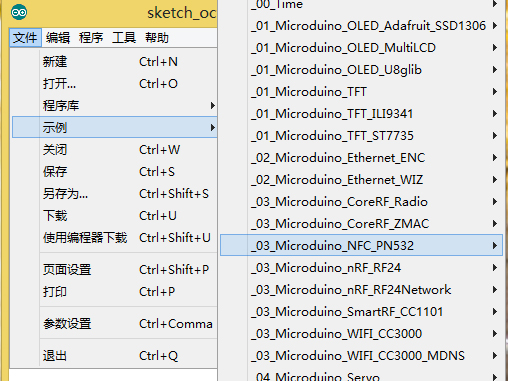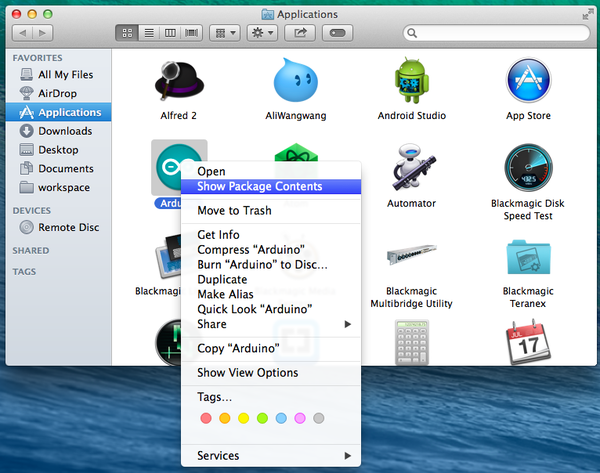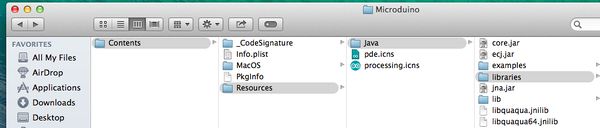“安装Arduino IDE Microduino程序库支持包”的版本间的差异
| 第13行: | 第13行: | ||
*2.将libraries文件夹内所需的库拷贝到Arduino IDE安装目录的libraries文件夹内: | *2.将libraries文件夹内所需的库拷贝到Arduino IDE安装目录的libraries文件夹内: | ||
| − | :[[File:Arduino-IDE-Microduino- | + | :[[File:Arduino-IDE-Microduino-libraries1.jpg|thumb|center|600px]] |
| − | *3.重新启动Arduino IDE, | + | *3.重新启动Arduino IDE,在文件=>示例内即可找到程序示例: |
| − | :[[File:Arduino-IDE-Microduino- | + | :[[File:Arduino-IDE-Microduino-libraries2.jpg|thumb|center|600px]] |
===MAC OS=== | ===MAC OS=== | ||
2014年10月21日 (二) 04:42的版本
概述
针对Microduino的数十种模块,整理出了这个兼容的程序库支持包,可根据个人需要下载使用
安装卸载
- 安装Microduino程序库支持包前:
- 建议清空安装目录下libraries文件夹内所有库文件,以免与接下来Microduino的程序库支持包冲突
- 先在此下载Microduino程序库支持包
Windows
- 1.下载对应库文件并且解压
- 2.将libraries文件夹内所需的库拷贝到Arduino IDE安装目录的libraries文件夹内:
- 3.重新启动Arduino IDE,在文件=>示例内即可找到程序示例:
MAC OS
- 1.在程序文件夹里右击 (或双击) Arduino app, 选择 Show Package Contents
- 2.下载对应库文件并且解压
- 3.将libraries文件夹内所需的库拷贝到/Applications/Arduino.app/Contents/Resources/Java/libraries
- 4.搞定!
历史
Microduino Arduino IDE 程序库支持包历史:
- 2014年10月21日,创建。